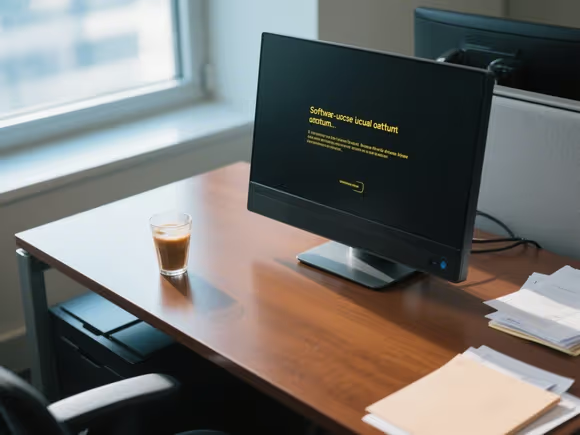一、可能导致不兼容的常见原因
- 操作系统版本不匹配
- 系统类型不符:软件分为 32 位和 64 位,需与电脑的系统版本(如 Windows 10/11 64 位、macOS Ventura 等)一致。
- 系统版本过旧或过新:旧软件可能不支持最新系统(如 Windows 11),新软件可能无法在 Windows 7 等老旧系统上运行。
- 硬件配置不足
- 软件对 CPU、内存、显卡(如独立显卡要求)、存储空间等有最低配置要求,若电脑硬件低于标准,可能导致安装失败或运行异常。
- 驱动程序问题
- 显卡、主板等硬件驱动过时,可能导致软件(尤其是依赖图形处理的程序,如设计软件、游戏)无法兼容。
- 软件版本或来源问题
- 非官方渠道的破解版、修改版软件可能存在兼容性问题。
- 软件本身存在 bug,或未针对特定系统优化(如 Linux 系统下的 Windows 软件)。
- 权限或兼容性模式问题
- 未以管理员身份运行安装程序,或未启用 “兼容模式”(针对旧软件在新系统上运行)。
二、排查与解决步骤
- 检查软件系统要求
- 查看软件官方说明或安装包中的 “readme” 文件,确认支持的操作系统(如 Windows 10 及以上、macOS 12+)和硬件配置。
- 在电脑上按
Win + Pause/Break(Windows)或Apple菜单 > 关于本机(macOS)查看系统信息,对比是否匹配。
- 尝试兼容性模式(Windows)
- 右键安装程序 > 属性 > 兼容性 > 勾选 “以兼容模式运行这个程序”,选择软件适配的系统版本(如 Windows 7/8)。
- 更新系统和驱动
- 确保电脑系统已更新至最新版本(Windows:设置 > 更新和安全;macOS:系统设置 > 通用 > 软件更新)。
- 更新硬件驱动(尤其是显卡驱动,可通过设备管理器或显卡官网工具,如 NVIDIA GeForce Experience)。
- 检查软件来源与版本
- 从官方渠道下载最新版软件,避免使用非正规修改版。
- 若软件过旧,尝试寻找官方提供的兼容更新包,或联系技术支持。
- 排除权限与冲突
- 右键安装程序选择 “以管理员身份运行”。
- 关闭杀毒软件、防火墙(临时)或其他正在运行的程序,避免安装冲突。
- 特殊情况:跨平台软件
- 若在 Windows 上运行 macOS 软件,或反之,需通过虚拟机(如 VMware)或模拟器(如 Android 模拟器)实现,原生系统通常不直接支持。
三、总结
软件与电脑不兼容是可能的,但通过核对系统要求、更新驱动、启用兼容模式等步骤,多数问题可以解决。如果仍无法安装或运行,建议提供具体的软件名称、电脑系统版本和报错信息,以便进一步分析!